Bootstrap 3 の Navbar が折りたたまれないようにする方法は?

Bootstrap 3 で Navbar の折りたたみを防ぐ方法
はじめに
Bootstrap 3 の Navbar メニューには次の機能があります。小さな画面でメニュー項目を折りたたんだり展開したりする便利な方法です。ただし、場合によっては、この折りたたみ動作を無効にして、メニューを常に表示しておきたい場合があります。この記事では、この問題の解決策を提供します。
解決策
ナビゲーションバーが折りたたまれるのを防ぐために、Bootstrap のデフォルトのスタイルをオーバーライドできます。更新する必要がある CSS プロパティは次のとおりです。
.navbar-collapse.collapse {
display: block!important;
}
.navbar-nav>li, .navbar-nav {
float: left !important;
}
.navbar-nav.navbar-right:last-child {
margin-right: -15px !important;
}
.navbar-right {
float: right!important;
}
説明
- .navbar-collapse.collapse: このプロパティ小さい画面では右側のメニュー項目のデフォルトの非表示状態をオーバーライドし、メニュー項目が表示されたままになるようにします。
- .navbar-nav>li, .navbar-nav: これらのプロパティは、左側と右側のメニュー項目は両方とも左にフローティングされ、同じ行に表示できます。
- .navbar-nav.navbar-right:last-child: このプロパティ特定の解像度で発生する可能性のあるマージンの問題を修正します。
- .navbar-right: このプロパティは、右側のメニューを画面の右側に揃えます。
例
これらの CSS 変更をプロジェクトに組み込むと、ナビゲーションバーの折りたたみ動作が無効になります:
<link rel="stylesheet" href="css/custom-styles.css">
/* Custom Navbar Styles */
.navbar-collapse.collapse {
display: block!important;
}
.navbar-nav>li, .navbar-nav {
float: left !important;
}
.navbar-nav.navbar-right:last-child {
margin-right: -15px !important;
}
.navbar-right {
float: right!important;
}
これらの CSS 変更を実装すると、次のことができます。 Bootstrap 3 でのナビゲーションバーの折りたたみを簡単に防ぎ、すべての画面解像度でメニューを表示できるようにします。
以上がBootstrap 3 の Navbar が折りたたまれないようにする方法は?の詳細内容です。詳細については、PHP 中国語 Web サイトの他の関連記事を参照してください。

ホットAIツール

Undress AI Tool
脱衣画像を無料で

Undresser.AI Undress
リアルなヌード写真を作成する AI 搭載アプリ

AI Clothes Remover
写真から衣服を削除するオンライン AI ツール。

Clothoff.io
AI衣類リムーバー

Video Face Swap
完全無料の AI 顔交換ツールを使用して、あらゆるビデオの顔を簡単に交換できます。

人気の記事

ホットツール

メモ帳++7.3.1
使いやすく無料のコードエディター

SublimeText3 中国語版
中国語版、とても使いやすい

ゼンドスタジオ 13.0.1
強力な PHP 統合開発環境

ドリームウィーバー CS6
ビジュアル Web 開発ツール

SublimeText3 Mac版
神レベルのコード編集ソフト(SublimeText3)
 一般的なCSSブラウザの矛盾とは何ですか?
Jul 26, 2025 am 07:04 AM
一般的なCSSブラウザの矛盾とは何ですか?
Jul 26, 2025 am 07:04 AM
さまざまなブラウザのCSS解析に違いがあるため、主にデフォルトのスタイルの違い、ボックスモデルの計算方法、フレックスボックスおよびグリッドレイアウトサポートレベル、および特定のCSS属性の一貫性のない動作を含む一貫性のないディスプレイ効果が得られます。 1.デフォルトのスタイル処理は一貫性がありません。解決策は、cssresetまたはremormize.cssを使用して初期スタイルを統合することです。 2。IEの古いバージョンのボックスモデル計算方法は異なります。 Box-Sizing:Border-Boxを統一された方法で使用することをお勧めします。 3. FlexBoxとグリッドは、エッジの場合や古いバージョンでは異なる機能を示します。より多くのテストを行い、Autoprefixerを使用します。 4.一部のCSS属性の動作は一貫性がありません。 Caniuseは相談して格下げする必要があります。
 CSSを使用して応答性のある画像を作成する方法は?
Jul 15, 2025 am 01:10 AM
CSSを使用して応答性のある画像を作成する方法は?
Jul 15, 2025 am 01:10 AM
CSSを使用してレスポンシブ画像を作成するには、主に次の方法で達成できます。1。最大幅を使用してください:100%と高さ:自動化して、割合を維持しながら画像がコンテナ幅に適応できるようにします。 2。HTMLのSRCSETおよびサイズの属性を使用して、異なる画面に適合した画像ソースをインテリジェントにロードします。 3.オブジェクトフィットとオブジェクトポジションを使用して、画像のトリミングとフォーカスディスプレイを制御します。一緒に、これらの方法により、画像がさまざまなデバイスで明確かつ美しく表示されるようになります。
 「不透明度」プロパティを説明してください
Jul 15, 2025 am 01:23 AM
「不透明度」プロパティを説明してください
Jul 15, 2025 am 01:23 AM
不透明度は、0(完全に透明)から1(完全に不透明)の範囲の値を持つ、要素の全体的な透明性を制御するCSSの属性です。 1.イメージホバーフェード効果によく使用され、不透明な遷移を設定することでインタラクティブエクスペリエンスを強化します。 2。テキストの読みやすさを改善するための背景マスクレイヤーを作成します。 3.障害状態のコントロールボタンまたはアイコンの視覚的フィードバック。指定された色部分のみに影響するRGBAとは異なり、すべての子供要素に影響を与えることに注意してください。スムーズなアニメーションは移行とともに実現できますが、頻繁に使用するとパフォーマンスに影響を与える可能性があります。 Will-ChangeまたはTransformと組み合わせて使用することをお勧めします。不透明度を合理的に適用すると、ページの階層と対話性が向上しますが、ユーザーとの干渉を避ける必要があります。
 アクセントカラーのプロパティとは何ですか?
Jul 26, 2025 am 09:25 AM
アクセントカラーのプロパティとは何ですか?
Jul 26, 2025 am 09:25 AM
Accent-Colorは、CSSで使用される属性であり、チェックボックス、ラジオボタン、スライダーなどのフォーム要素のハイライト色をカスタマイズします。 1.チェックボックスの青いチェックマークを赤に変更するなど、フォームコントロールの選択した状態のデフォルト色を直接変更します。 2。サポートされている要素には、type = "チェックボックス"、type = "Radio"、type = "range"の入力ボックスが含まれます。 3.アクセントカラーを使用すると、複雑なカスタムスタイルと余分なDOM構造を回避し、ネイティブアクセシビリティを維持できます。 4.一般的に最新のブラウザによってサポートされており、古いブラウザを格下げする必要があります。 5. Accent-Colを設定します
 `:has()` pseudo-class(parent selector)を説明する
Jul 15, 2025 am 12:32 AM
`:has()` pseudo-class(parent selector)を説明する
Jul 15, 2025 am 12:32 AM
:has has()pseudo-classincsSallowStargetingAparentelementBasedOnitsChildElements.itworksbyusingthesyntaxparent:has has has has(child-selector)toapplystylescample、forexample、div:appliestytylestoadianmage.multelectorectorscomma
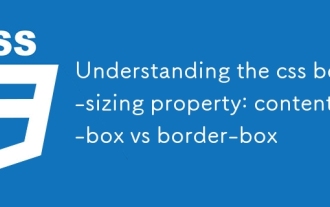 CSSボックスサイズのプロパティの理解:コンテンツボックスvsボーダーボックス
Jul 12, 2025 am 03:21 AM
CSSボックスサイズのプロパティの理解:コンテンツボックスvsボーダーボックス
Jul 12, 2025 am 03:21 AM
幅が100pxのボックスが広く表示されるのはなぜですか?コンテンツボックスモデルはデフォルトで使用されるため、実際の幅にはコンテンツ、パディング、境界が含まれます。 1.デフォルトでは、Box-Sizingはコンテンツボックスであり、幅セットはコンテンツ領域のみを指します。パディングとボーダーは、全体的な幅を追加します。 2。ボーダーボックスを使用して、幅セットにコンテンツ、パディング、ボーダーが含まれるようにすると、レイアウトはより直感的です。 3。レイアウトの不整合を避けるために、ボックスサイズ:ボーダーボックスをグローバルに設定することをお勧めします。これは、レスポンシブデザインに特に適しています。 4。CONTEは、特別なシナリオで使用できます
 段落の最初の文字または最初の行をスタイリングする方法は?
Jul 19, 2025 am 02:58 AM
段落の最初の文字または最初の行をスタイリングする方法は?
Jul 19, 2025 am 02:58 AM
視覚的魅力を強化するために段落の始まりを美化するために、一般的な慣行は、CSSの擬似要素を使用するか、ドキュメントを手動でスタイリングすることです。 Web開発では、P :: First-Letterを使用して、拡大、太字、変色などの最初の文字スタイルを設定できますが、ブロックレベルの要素にのみ適していることに注意してください。最初の行全体を強調表示したい場合は、P :: First-Lineを使用してスタイルを追加します。 Wordなどのドキュメントソフトウェアでは、最初の文字形式を手動で調整したり、スタイルテンプレートを作成したりすることができます。Indesignには、公開やデザインに適した「ファーストシンク」機能が組み込まれています。適用するときは、読み取りに影響を与える複雑なスタイルを避け、互換性とフォーマットの一貫性を確保するなど、詳細に注意を払う必要があります。
 ブラウザのデフォルトのスタイルシートはレンダリングにどのように影響しますか?
Jul 19, 2025 am 02:08 AM
ブラウザのデフォルトのスタイルシートはレンダリングにどのように影響しますか?
Jul 19, 2025 am 02:08 AM
ブラウザのデフォルトスタイルは、マージン、フィル、フォント、フォーム要素スタイルを自動的に適用することにより、基本的な読みやすさを確保しますが、一貫性のないクロスブラウザーレイアウトを引き起こす可能性があります。 1.デフォルトのマージンと充填は、タイトル、段落、リストの間隔など、レイアウトフローを変更します。 2.デフォルトのフォント設定は、16pxフォントサイズやTimesNewromanフォントなど、読みやすさに影響します。 3.フォーム要素は異なるブラウザで非常に異なるため、外観をリセットする必要があります。 4.強いEMやEMなどの一部のタグには、デフォルトの強調スタイルがあり、明示的に上書きする必要があります。回避策には、remormize.css、リセットスタイル、またはグローバルにクリアなマージンと塗りつぶしの使用が含まれ、一貫性のためにフォントとフォームスタイルをカスタマイズします。







